Comment doubler l'écran de votre ordinateur portable tout en restant mobile : test du moniteur transformateur USB Mobile Pixels DUEX Plus

Cet écran externe USB pour ordinateur portable est un exemple brillant de dispositif créé par des passionnés au sein de leur propre startup Mobile Pixels, déterminés à fabriquer un écran portable vraiment pratique pour le travail. Avec un support astucieux pour le couvercle de l'ordinateur portable, une alimentation USB, une résolution FullHD et des modes de fonctionnement issus de scénarios d'utilisation réels. Il peut être déployé pour faire face au public en mode présentation et dupliquer l'écran de l'ordinateur portable. Il peut être détaché et placé côte à côte en mode portrait (pratique pour l'édition de documents et de pages Web - les codeurs et les PAO apprécieront). En un instant, vous pouvez changer d'orientation et le monter de l'autre côté de l'ordinateur portable. La principale différence avec d'autres moniteurs similaires est la conception qui utilise 4 aimants puissants pour le fixer au couvercle de l'ordinateur portable. Une portabilité totale - avec l'écran DUEX Plus en option, l'ordinateur portable se glisse tout aussi facilement dans le compartiment approprié d'un sac à dos ou d'un sac.
Cinq raisons d'acheter Mobile Pixels DUEX Plus :
- la possibilité d'utiliser un deuxième écran avec l'ordinateur portable en mode mobile ;
- trois scénarios d'utilisation (écran supplémentaire, écran double avec présentation, moniteur séparé avec support en orientation portrait) ;
- des dimensions correspondant à la taille d'un ordinateur portable ultraportable ;
- un cadeau idéal pour l'amateur de gadgets ;
- un prix raisonnable, comparable au coût d'un smartphone ordinaire.
Deux raisons de ne pas acheter Mobile Pixels DUEX Plus :
- vous n'avez en aucun cas besoin d'un deuxième moniteur ;
- vous n'êtes pas prêt à vous amuser avec des aimants et à les voir sur la couverture de votre ordinateur portable ;
Un peu d'histoire
Les premiers moniteurs portables, en tant que catégorie, sont apparus vers 2010, juste après l'apparition de la fonction de transfert d'énergie USB dans les spécifications. L'un des premiers a noté Samsung, ses modèles pour les entreprises ont introduit HP, mais comme c'est souvent le cas, les moniteurs externes étaient une niche assez étroite, avec des besoins spécifiques des clients. Ainsi, Asus, qui met régulièrement à jour et entretient une gamme de moniteurs portables (nous avons même eu droit à quelques critiques : MB168B et MB168B+ et ZenScreen GO MB16AP), s'est imposé sur le créneau. J'ai essayé d'utiliser de tels moniteurs externes, mais ils n'ont pas tenu. J'ai également essayé d'utiliser un iPad comme moniteur externe. Cette fonctionnalité est apparue dans macOS il y a quelques années et était disponible pour les macbooks à partir, je le rappelle, de 2018. D'un côté, l'idée semblait curieuse : l'iPad se connecte comme un second écran sans fil. D'un autre côté, il a toujours besoin de courant, et oui, et d'un support. De plus, avec cette connexion, tout traînait inexorablement, j'ai donc abandonné ces expériences.
Qu'est-ce que c'est

Le moniteur externe DUEX Plus par Mobile Pixels m'a intéressé pour plusieurs raisons. Tout d'abord, il offre une solution de conception intelligente et résout les problèmes de portabilité (l'écran se fixe à l'arrière d'un ordinateur portable et est si facile à transporter et à déployer/déplier en une seule fois) et d'alimentation. Deuxièmement, il correspond à la taille d'un macbook 13" (DUEX Plus 13,3" de diagonale, il existe également une version DUEX Lite, qui a 12,5"). Enfin, un autre avantage semble être le fait que le fabricant se concentre uniquement sur ces appareils et ne produit rien d'autre. Dans la pratique, de telles start-ups, fondées sur l'enthousiasme et le désir de résoudre un seul problème mais en le faisant avec esprit, obtiennent souvent de bons résultats. J'étais également intrigué par la possibilité de transformer l'affichage. Il dispose également de pilotes pour Windows et MacOS, peut fonctionner avec les smartphones Samsung en mode Dex et avec la console de jeu Nintendo Switch, ce qui étend bien le public potentiel. Les spécifications de l'écran sont simples : résolution FullHD, luminosité de 300 nits, consommation d'énergie de 4,5 watts et une fréquence de balayage d'un modeste 60 hertz. Il y a deux entrées USB-C et des boutons tactiles sur le corps pour le contrôle du menu (oui, il a un menu simple pour le contrôle de la luminosité).
Contenu de la boîte
Outre le moniteur lui-même, la boîte contient un câble USB (une extrémité USB-C, l'autre extrémité un adaptateur hybride qui permet de le connecter à la fois à l'USB-C et à l'USB-A traditionnel), un livret avec des instructions d'installation, 4 aimants puissants en néodyme de 20x2 mm, un jeu de 12 points de gel pour fixer les aimants (au début, j'étais inquiète de ne pas pouvoir en trouver à l'avenir, mais on en trouve facilement en vente sur demande "points de gel de colle pour ballons" - c'est le domaine dans lequel nous les utilisons, en fin de compte). Au fait, les aimants sont également faciles à acheter si, comme dans cette blague, vous les cassez ou les perdez, ils coûtent quelques centimes. Il y a également deux feuilles de papier A4. L'un d'eux contient un rappel des scénarios d'utilisation des moniteurs et un code QR pour télécharger les pilotes. La deuxième feuille est... pour le placement correct des aimants à l'arrière de l'ordinateur portable.


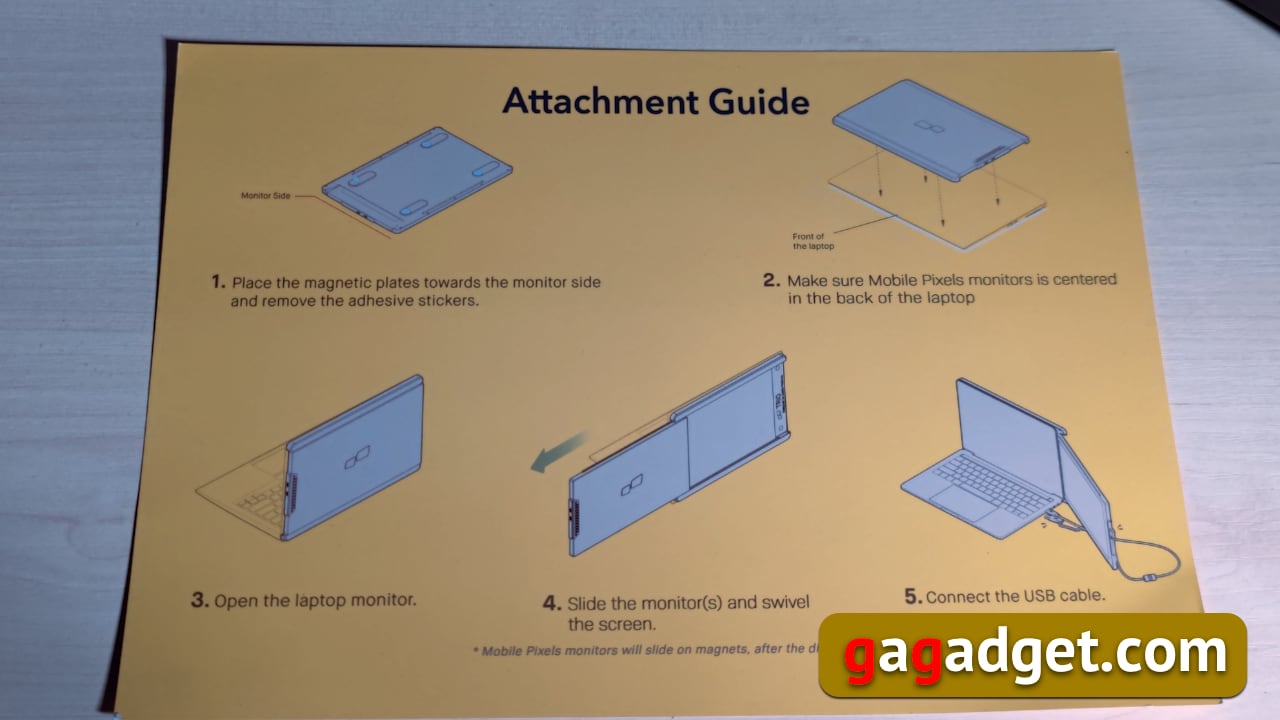
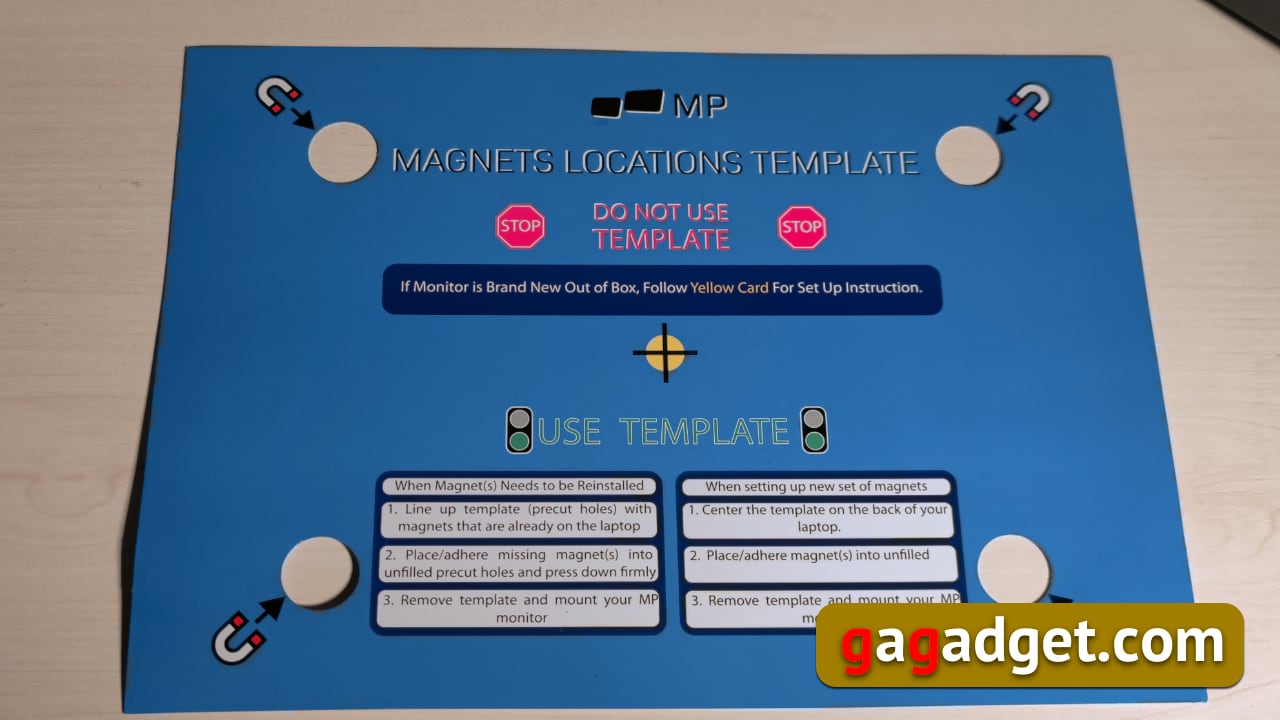






Apparence et installation








Malgré toute sa simplicité et sa facilité d'installation, son apparence est trop inhabituelle pour ne pas être un peu décevante la première fois. Mais ici, un manuel explicatif vient à la rescousse. Vous n'en avez besoin qu'une seule fois car c'est très simple (vous êtes peut-être meilleur juge de caractère que moi et n'en aurez pas besoin du tout). La conception intelligente est la suivante : l'écran se déplace sur un patin, mais bénéficie d'une liberté de mouvement supplémentaire grâce à 4 autres patins magnétiques. Cela permet à l'écran de dépasser de quelques centimètres de la surface du couvercle.






Si cela n'est pas fait, une partie de l'écran sera bloquée par le couvercle de l'ordinateur portable. L'écran s'installe simplement : nous prenons des points de gel, nous les collons à des aimants, nous plaçons des aimants au centre des patins (nous utilisons une feuille avec gabarit), nous libérons la deuxième surface des points de gel et nous fixons fermement toute la construction à la couverture arrière de l'ordinateur portable. Voilà, l'écran peut même être détaché maintenant - les aimants restent sur la couverture arrière. Il ne reste plus qu'à installer les pilotes et vous êtes prêt à partir (le fabricant déconseille fortement de connecter le moniteur avant d'installer les pilotes).






Ce déplacement supplémentaire est obtenu grâce à une conception astucieuse qui permet aux aimants de se déplacer à l'intérieur des auges horizontales. Ils se déplacent tous en même temps (c'est pourquoi il est important de les positionner exactement à la bonne distance les uns des autres en utilisant une feuille de gabarit). Les aimants, d'une part, se déplacent facilement le long de la plaque métallique et maintiennent le moniteur sur le couvercle de l'ordinateur portable. D'autre part, il permet, si nécessaire, de détacher complètement le moniteur de la housse de l'ordinateur portable, en laissant les aimants sur le velcro en gel de la housse.




Sans le moniteur fixé, le couvercle de l'ordinateur portable peut sembler inesthétique pour certains, mais c'est le prix à payer pour pouvoir utiliser ce moniteur portable.




Fonctions de configuration (pour MacOS)
Un enfant peut effectuer l'installation du pilote, mais c'est la première fois que j'ai dû redémarrer le macbook lors de l'installation d'un logiciel. Pourtant, le manuel m'avait honnêtement mis en garde contre ce problème.
Après le redémarrage, vous pouvez connecter l'écran et, dans les paramètres de l'écran, sélectionner le côté de l'écran du macbook qui sera l'écran externe.
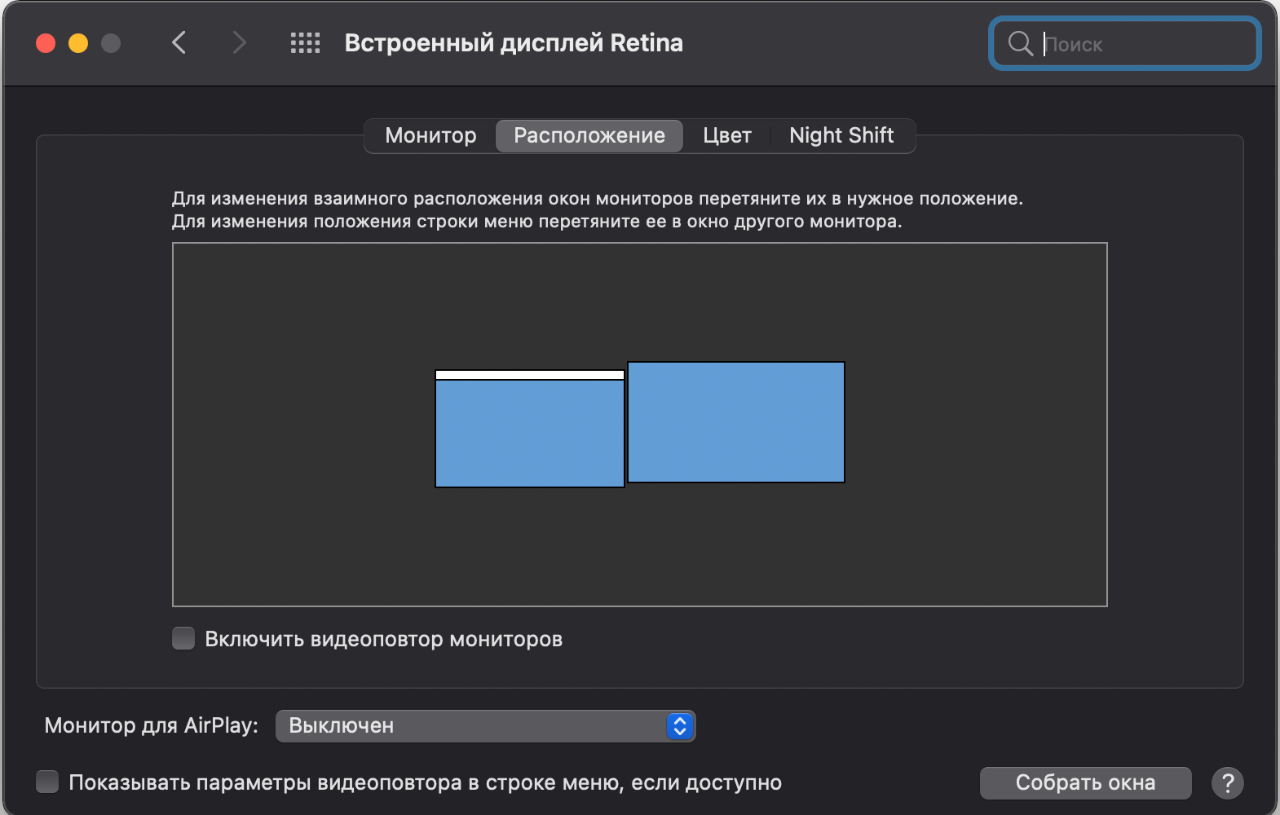
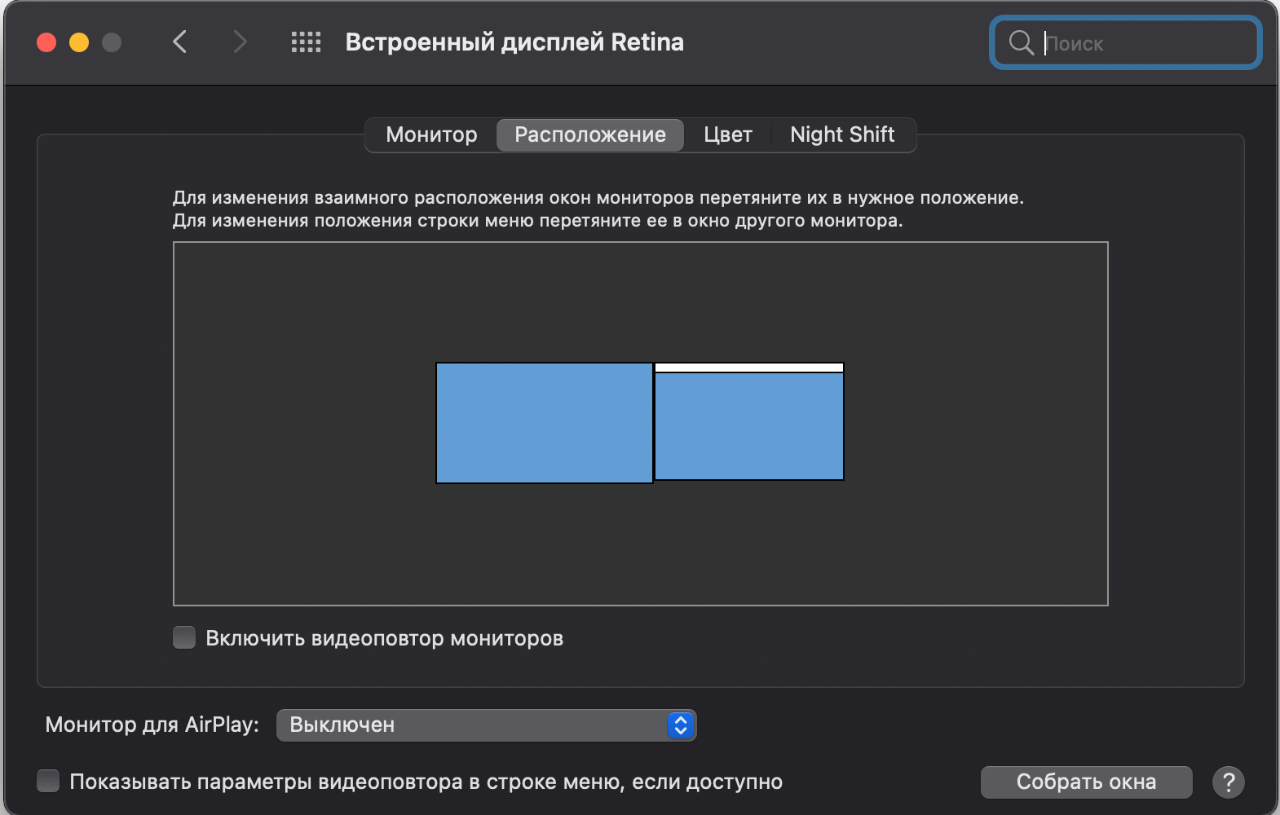
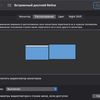
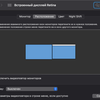
Voila ! J'ai maintenant un deuxième écran avec ses propres paramètres !
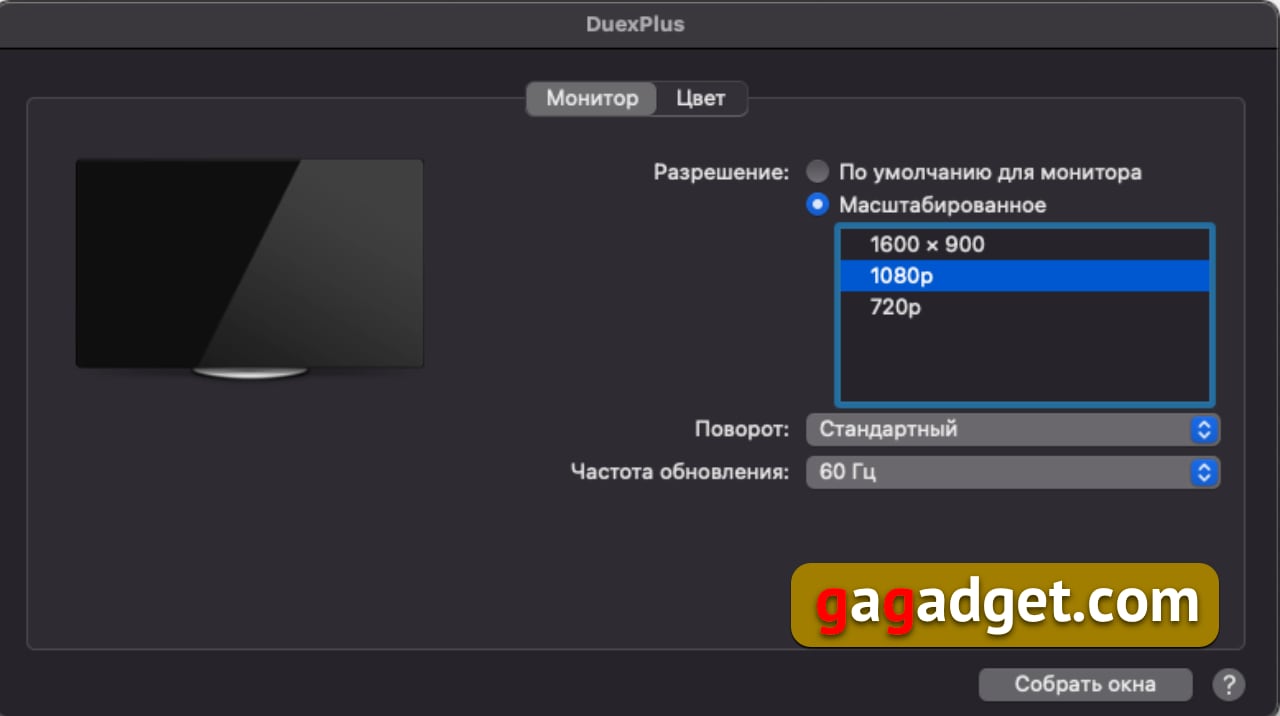
Le moniteur possède son propre menu simple qui est contrôlé par trois boutons sur le boîtier. À proximité, vous pouvez voir deux connecteurs USB-C. Je ne comprends pas vraiment pourquoi il y a deux connecteurs - un pour l'alimentation uniquement, le second permet à la fois l'alimentation et la transmission de l'image, alors bien sûr je n'ai utilisé que celui-ci.

Trois modes de fonctionnement
L'un des avantages du DUEX Plus est sa polyvalence, que je n'avais jamais rencontrée auparavant. Tout d'abord, elle peut être maintenue en position repliée au dos de l'ordinateur portable, et être retirée en cas de besoin d'un seul geste. Et il peut être placé à gauche ou à droite de l'écran de l'ordinateur portable. J'ai fini par le laisser sur la gauche, simplement parce que les sorties USB du macbook sont sur la gauche.

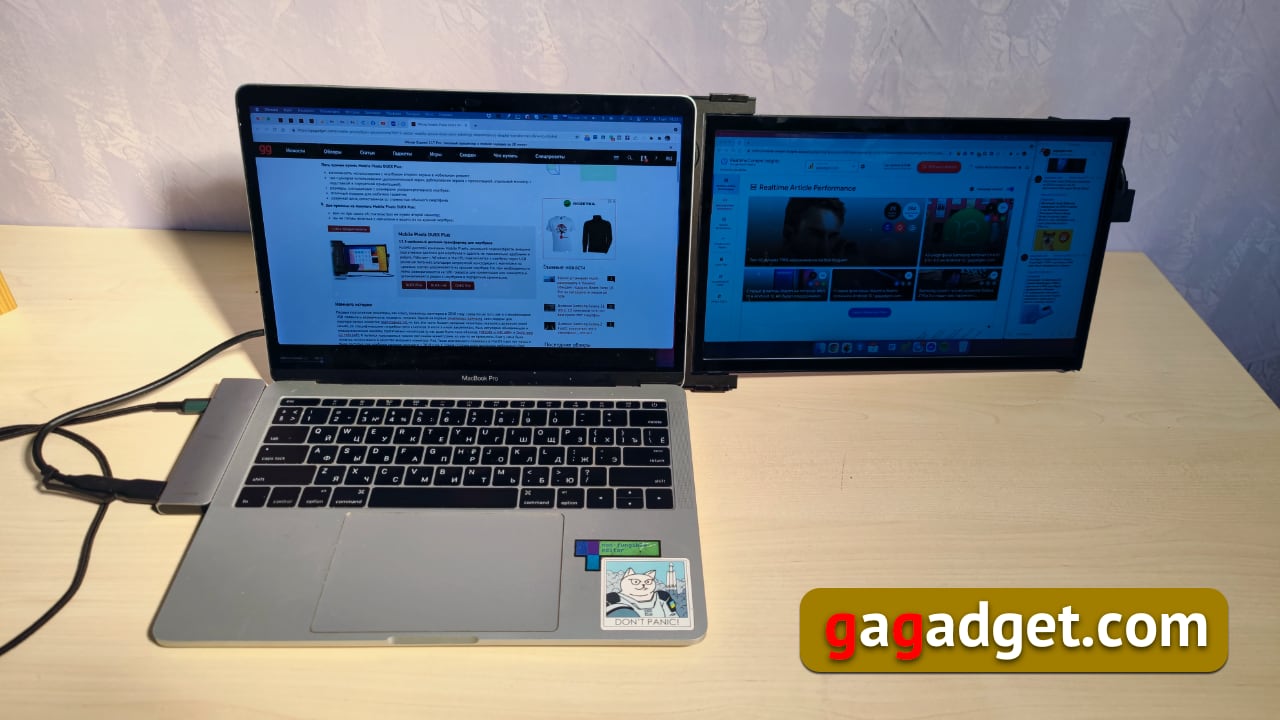


Grâce à la course supplémentaire des aimants, vous pouvez étendre le moniteur au-delà du couvercle de l'ordinateur portable et même le faire pivoter un peu pour faciliter son utilisation. Ce faisant, les aimants supportent bien le poids de la construction.
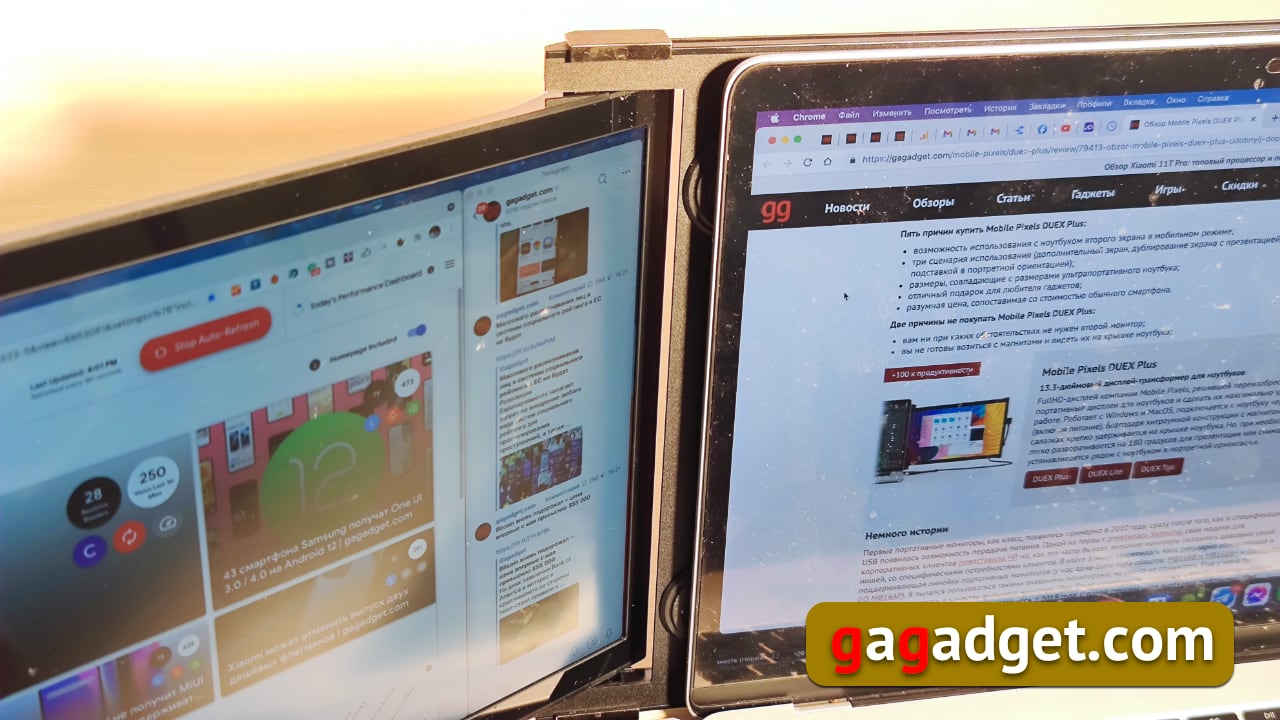



Deuxièmement, l'écran peut être tourné à 180 degrés, ce qui le fait ressembler à un ordinateur portable Asus Taichi, qui a des écrans des deux côtés du couvercle. Ce mode est appelé "présentation", l'implication étant qu'il convient à une présentation dans laquelle le public est assis en face de l'orateur plutôt qu'autour de lui. Ce n'est pas un scénario typique pour moi, mais je suis sûr que quelqu'un en sera ravi.
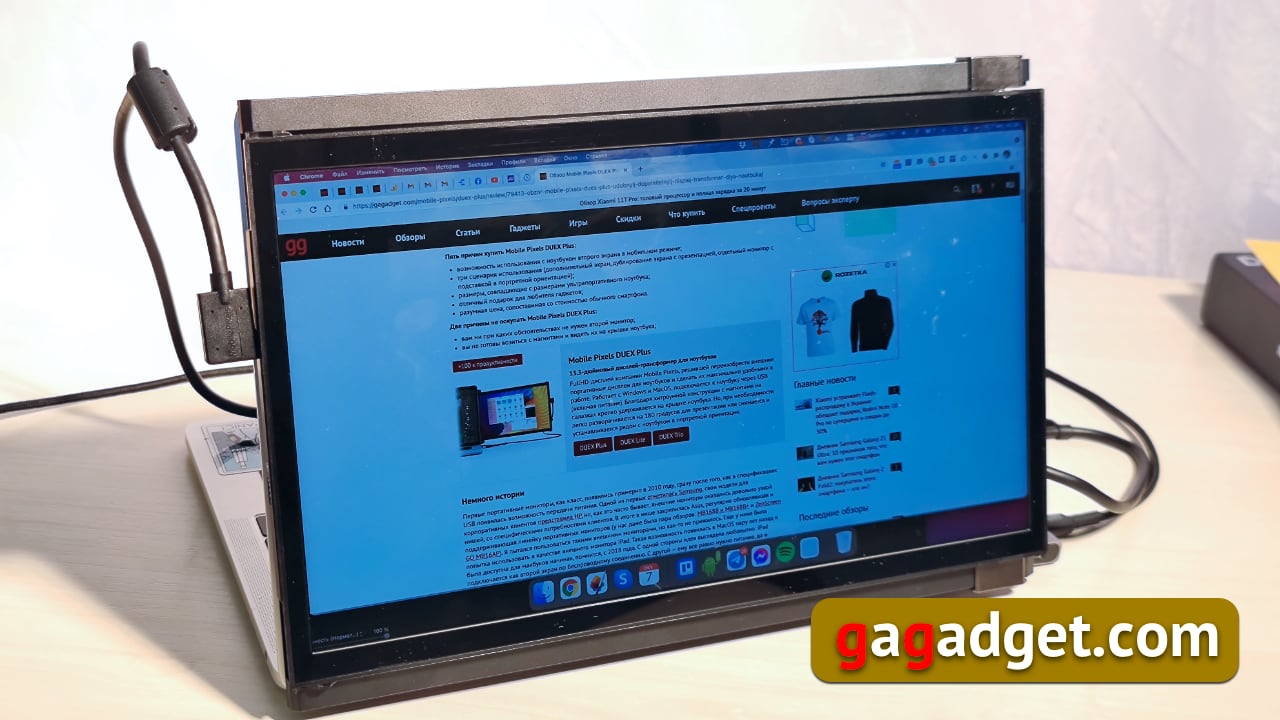
Troisièmement, il est possible de détacher le moniteur du couvercle de l'ordinateur portable et de placer l'écran à la verticale. Dans ce cas, vous devez sélectionner les paramètres du deuxième moniteur pour faire une rotation de 90 ou 270 degrés (selon la façon dont vous tournez le moniteur, à gauche ou à droite il se tient, dans mon cas est de 270 degrés).
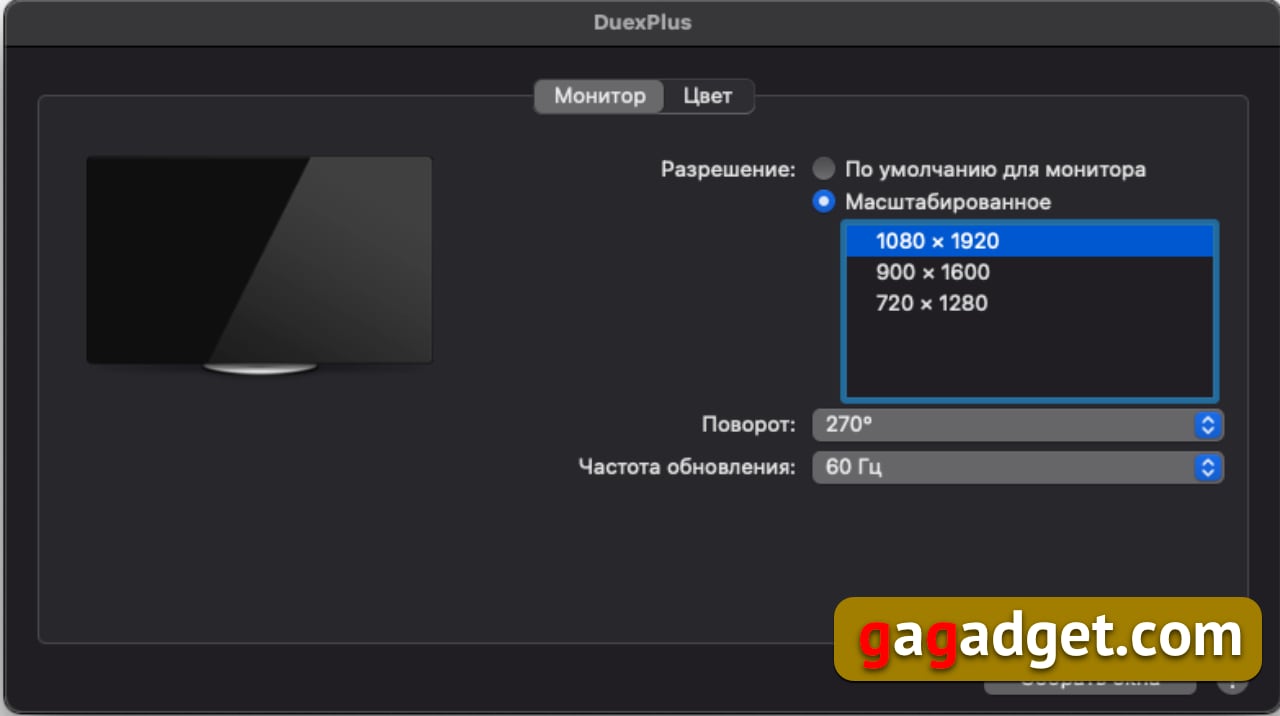
En conséquence, dans les paramètres de l'emplacement du deuxième moniteur, il est déjà affiché en orientation portrait :
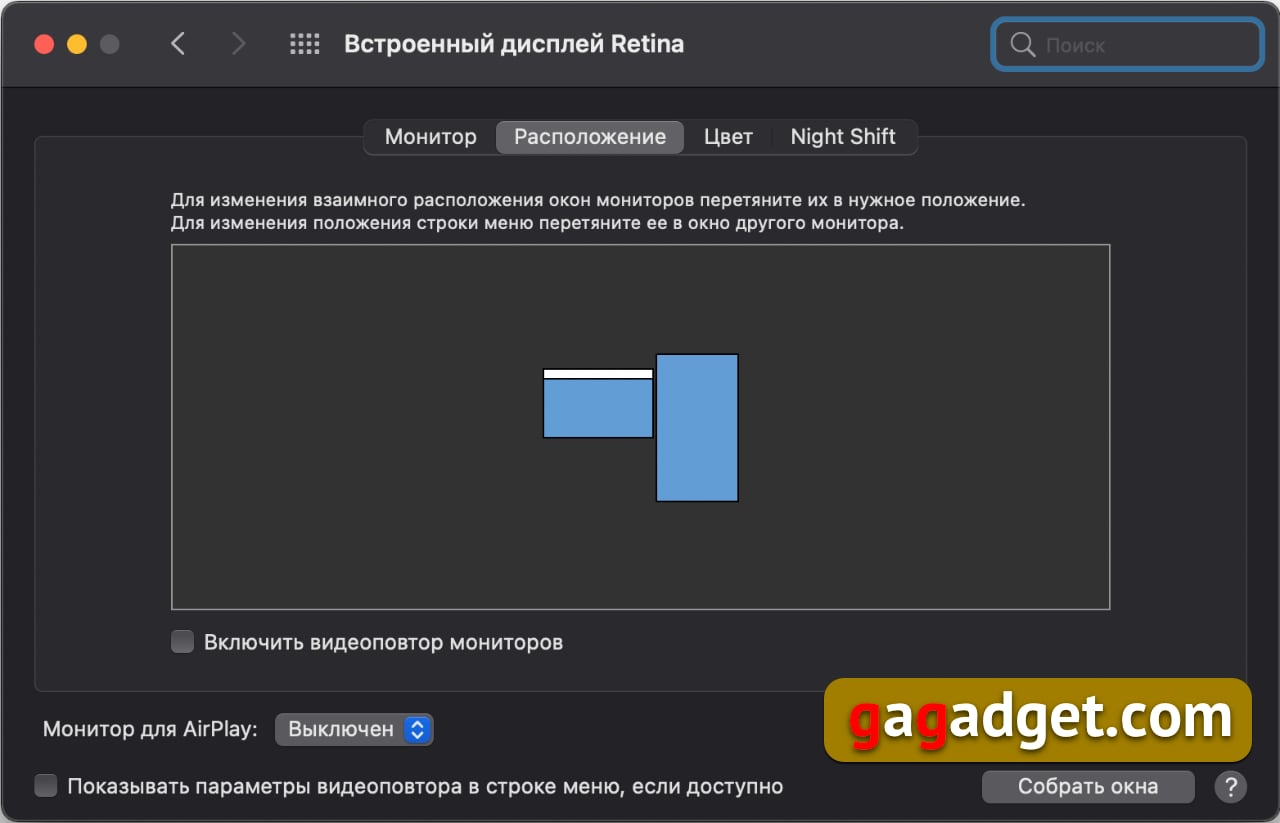
Cette option sera appréciée par tous ceux qui aiment les moniteurs avec la fonction Pivot, dans mon expérience si amour de faire des programmeurs et des web-versionists.

Une mouche dans l'engrenage
Il y a une vraie mouche dans l'engrenage, aussi. Le seul inconvénient que j'ai eu à utiliser le deuxième écran est que le curseur se déplaçait un peu plus lentement sur l'écran extérieur que sur l'écran principal, ce qui m'a mis mal à l'aise. Mais si le deuxième écran est utilisé plus pour regarder que pour travailler (il affiche généralement toutes sortes de tableaux de bord avec des mises à jour en temps réel, j'ai aussi ajouté des messagers), alors il est possible de travailler. C'est le seul résidu que je garde de mon travail avec DUEX Plus.
Voisins de la ligne
Mobile Pixels dispose désormais de trois modèles au total de ces moniteurs portables. Outre le DUEX Plus, il existe également le site DUEX Lite, qui présente une diagonale plus petite de 12,5 pouces et un seul connecteur USB-C. Et il y a l'ubiquiste Trio avec deux écrans. Il existe en trois versions : diagonales de 12,5" (le Trio proprement dit) et 14" (Trio Max). Bien que le site Web propose également des versions d'ordinateurs portables avec des diagonales de 15-16 et 17,3 pouces. Mais comme les capacités de la carte graphique intégrée du Macbook ne sont pas illimitées, la résolution de l'écran principal passe dans ce cas de 3360x2100 à 1786x1226.

Dans ce cas, les paramètres de l'écran ressemblent à ceci :
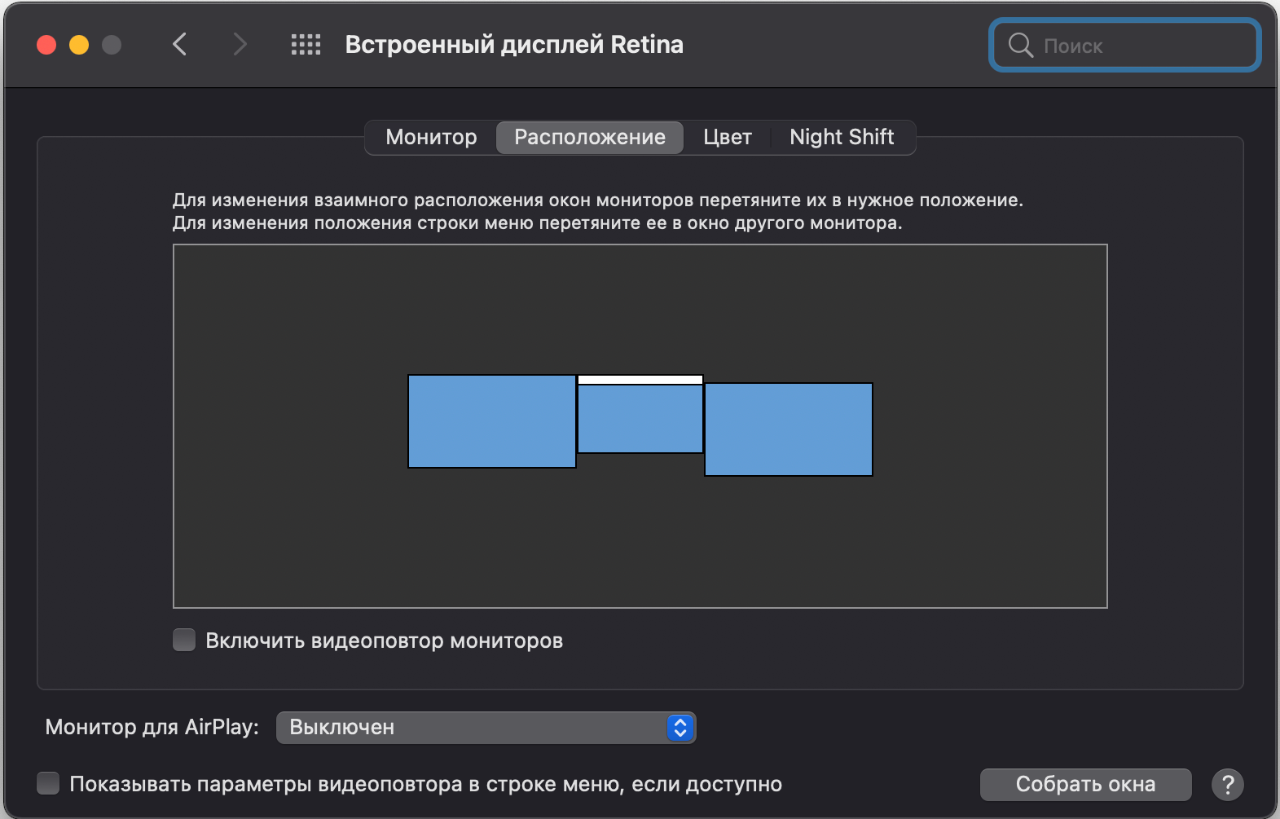
Cela semble certainement étonnant (mais dans les spécifications, il est écrit que les macbooks avec processeur M1 ne sont pas encore supportés) :
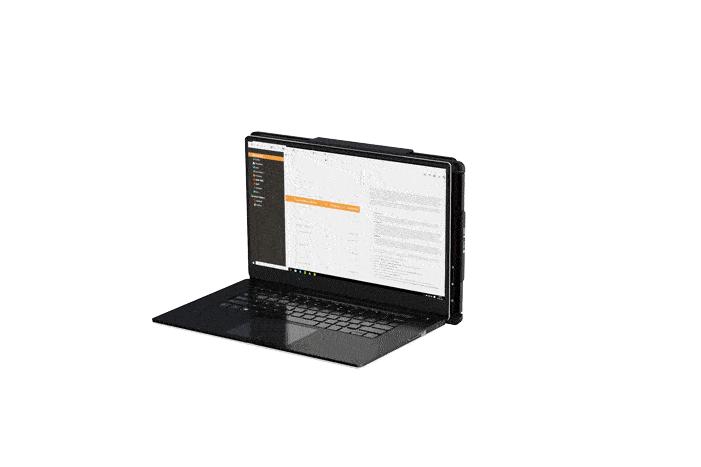
Ce que fait la concurrence
C'est un paradoxe, mais les moniteurs portables d'une diagonale de 13 pouces ou moins ne sont pas sur le marché actuellement. Les plus courants sont les moniteurs de la série MB16 d'Asus, mais ils ont une diagonale de 15,6 pouces, ce qui les rend moins adaptés au transport avec des ordinateurs portables ultraportables (ultrabooks et macbooks). C'est peut-être la principale raison pour laquelle Mobile Pixels a vu un marché où il existe, certes, une demande de niche (après tout, tous les propriétaires d'ordinateurs portables n'ont pas besoin d'un deuxième moniteur), mais aussi un manque de concurrence.
Trois choses à retenir à propos de Mobile Pixels DUEX Plus
- Il s'agit d'un moniteur USB portable pour les ordinateurs portables de 13 pouces avec un support magnétique
- Il fonctionne avec les systèmes d'exploitation Windows et MacOS
- Il dispose de trois scénarios de fonctionnement (écran supplémentaire, mode présentation avec écran dupliqué et mode support vertical)
Pour ceux qui veulent en savoir plus
- Revue ASUS ZenScreen GO MB16AP : Moniteur mobile avec batterie et USB Type-C
- Examen en binôme des moniteurs USB Asus MB168B et MB168B+ : un kit de voyage
- Examen du ViewSonic VSD220 : un moniteur avec Android
